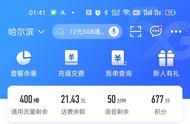经常有兄弟问白哥,觉得电脑配置不行了,打游戏性能跟不上,想升级配置有什么推荐。
关于升级配置的问题,白哥这里有很多方案,但是在此之前,有个不用升级电脑配置就能提升性能的操作,适用于安装了独立显卡的电脑,你们知道吗?
01 查看显卡型号
首先要做的就是查看咱自己手上电脑安装的独立显卡是什么型号的,按住Ctrl Shift Esc调出任务管理器,就能在【性能】一栏中查到独立显卡的型号了。

02 设置显卡属性
知道了显卡型号,咱就能通过设置发挥出电脑上这张显卡的最大性能了。
#1
进入到显卡的控制面板,在【配置Surround、PhysX】选项中的【PhysX设置】中,选择刚才查找到的独立显卡的型号。

#2
选择【管理3D设置】在【全局设置】-【首选图形处理器】中选择高性能NVIDIA处理器。

然后在【设置】选项中找到【OpenG渲染GPU】选择咱电脑上安装的独立显卡。

在【电源管理模式】中选择最高性能优先。

经过以上的操作之后,咱就能将电脑上独立显卡的性能最大化发挥了,觉得打游戏时,电脑性能跟不上的兄弟,根据以上的示范进行操作后,再进入游戏体验看看有没有优化。
之前显卡的性能很有可能被浪费了,若是在这样的情况下着急升级了配置,不是花了一笔冤枉钱嘛!
另外兄弟们再进入【系统】-【电源设置】里看看【电源模式】有没有设置成最佳性能模式,这个模式也能提升电脑性能。

OK,以上就是通过电脑设置提升电脑性能的方法,兄弟们还想看什么电脑隐藏操作?评论区告诉我!
,